縦型のフォーマットで遊んだり、既存の動画や写真をリミックスしたりと、Instagram はビジネス ストーリーを紹介するクリエイティブでユニークなツールを提供します。そうは言っても、Instagram ストーリーの 60% はサウンドをオンにして視聴されているため、Instagram の動画投稿やストーリーに音楽を追加する方法を学ぶことがさらに重要になっています.
適切でよく構成されたビジュアルには視聴者を引き付ける力があることは誰もが知っていますが、ほとんどのブランドやコンテンツ クリエイターが見落としているのは、優れた音楽の影響です。音楽はビジュアルと連携して機能し、ビデオのエンゲージメント レベルを高める優れたツールです。誰にでも通じる普遍的な言語です。 Instagram のリーチを理解するには多くの方法があります。1 つの方法は、Instagram インサイト レポートを調べて、曜日と時間帯ごとにフォロワーが最もアクティブな時間を把握することです。
Instagram はブランド マーケティングの一部であるため、適切な音楽を使用してフィードやストーリーで公開する動画を作成することは、さらに重要になります。 Instagram の動画投稿やストーリーに音楽を追加する方法は複数ありますが、今日は簡単に説明します。
次の 3 つのセクションでは、Instagram の動画投稿に音楽を追加する 3 つの方法について説明します。
- アプリを使用して Instagram の動画投稿に音楽を追加する方法
- PC から Instagram の動画投稿に音楽を追加する方法
- Instagram ストーリーに音楽を追加する方法
それでは始めましょう。
アプリを使用して Instagram ビデオ投稿に音楽を追加する方法
残念ながら、「ストーリー」オプションで作成して保存しない限り、Instagramのビデオ投稿に音楽を追加することはできません.そのため、便利なサードパーティのモバイル アプリの助けが必要です。アプリ ストアにはたくさんのアプリがありますが、ここでは使用するのに最適なものをいくつか紹介します。
ロモティーフ
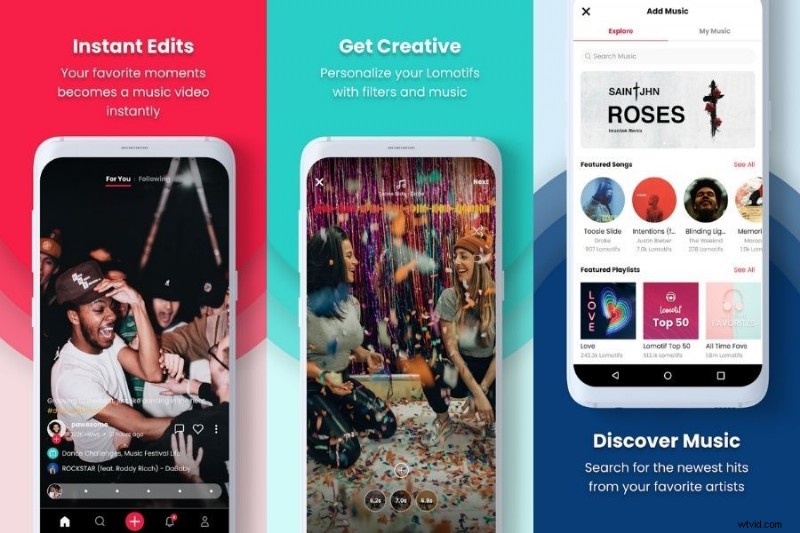
インターフェースに関しては、Lomotif は Instagram のストーリー機能にかなり似ています。ユーザーフレンドリーで、Instagram の動画投稿に音楽を追加するのは簡単です。しかし際立っているのは、ブーメランのような機能である Scratch Editor です。音楽を追加すると、Facebook、Instagram、Twitter でビデオをアップロードして共有できます。
Lomotif を使用して Instagram の動画投稿に音楽を追加する方法
- ステップ 1: アプリをインストールしたら、「+」ボタンを押してください。
- ステップ 2: 既にビデオを手元に持っている場合は [ライブラリ] を選択し、ビデオを作成する場合は [撮影] を選択します。
- ステップ 3: 「ライブラリ」を選択した場合は、デバイスからビデオ クリップを選択します。複数のビデオや写真を選択することもできます。
- ステップ 4: 右上隅の「チェック」ボタンを押します。
- ステップ 5: 動画のバックグラウンド ミュージックを利用可能なジャンルから選択してください。
- ステップ 6: [マイ ミュージック] タブに移動して、携帯電話の曲や音楽を使用してください。
- ステップ 7: いくつかのフィルターを追加し、必要に応じて音楽のタイミングを調整してください。
- ステップ 8: 右上隅にある保存ボタンを押してください。
- ステップ 9: いつでも Instagram で共有できます。
また、このアプリでは、フィルター、テキスト、絵文字に音楽をすばやく追加できます。何千ものアーティストと、さまざまなテーマから選択できる何百万もの曲を誇っています。
ビデオショップ
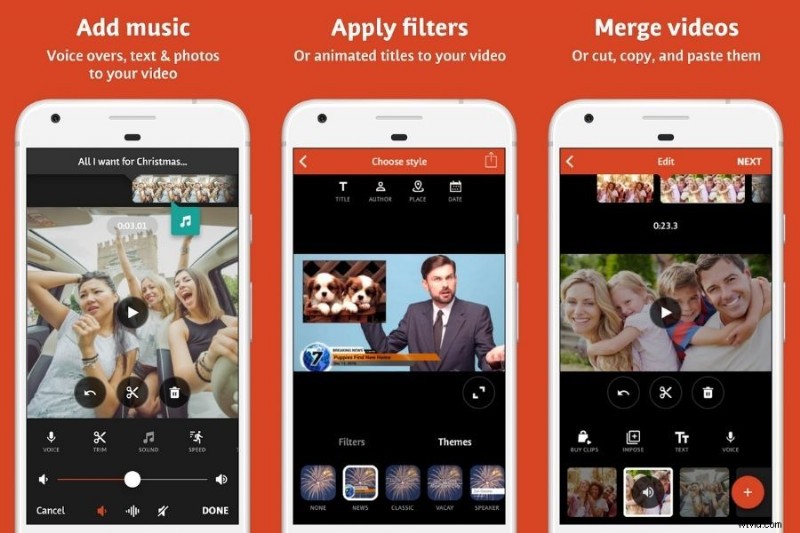
Videoshop は、Instagram の動画投稿に数分で音楽を追加できるもう 1 つの優れたアプリです。このアプリが意図する機能はこれだけではありません。それはあなたのテーブルにたくさんのトリックをもたらします。ビデオを水平方向にトリミングすることから、複数のビデオを 1 つに結合すること、アニメーション トランジションを追加すること、または Vine 風のストップモーション クリップを作成することまで、このアプリでできることはたくさんあります。
Videoshop を使用して Instagram の動画投稿に音楽を追加する方法
- ステップ 1: アプリをインストールしたら、音楽を追加する動画を選択してください。
- ステップ 2: 画面の下部にいくつかのメニュー オプションが表示されます。
- ステップ 3: 「サウンド」をクリックします。これにより、サブメニューがポップアップ表示されます。 [音楽] をクリックします。
- ステップ 4: 選択できるトラックの長いリストが表示されます。
- ステップ 5: 音楽トラックを選択します。読み込みプロセスには数秒かかります。
- ステップ 6: 音楽が読み込まれると、「開始」時間と「停止」時間が表示されます。これは、動画で音楽トラックの再生を開始および停止する正確な瞬間を示します。
- ステップ 7: 開始時刻と終了時刻を選択したら、上部の [完了] ボタンをクリックします。
- ステップ 8: 動画に音楽が適用されます。
Videoshop を使用すると、クリップのコピーを作成して、それぞれを個別に編集することもできます。また、さまざまなタイプのカスタマイズを可能にする複数のテキスト オーバーレイとフィルターも含まれています。
クイック
GoPro によって開発された Quik は、モバイルでのビデオ編集方法に真の革命をもたらしました。 Quik は、ビデオや写真を使用して自動的にストーリーを作成するユーザー フレンドリーなアプリです。このツールの美しさにより、音楽、フィルター、およびスライスやストップ モーションなどの独自のビデオ編集を追加できます。
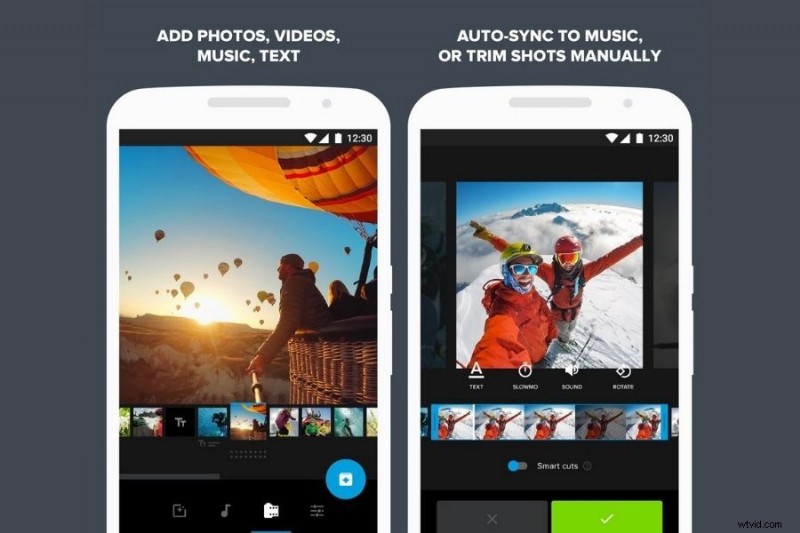
Quik を使用して Instagram の動画投稿に音楽を追加する方法
- ステップ 1: アプリをインストールしたら、動画を作成するか、デバイスから既存の動画を選択できます。
- ステップ 2: メニューから「音楽アイコン」をクリックします。これにより、音楽を削除または変更できます。
- ステップ 3: 音楽を変更したい場合は、3 つのオプションから選択できます。
- Quik 音楽ライブラリ: 100 以上のトラックから選択できます
- iTunes ライブラリ: これには、ローカルに保存されたすべての音楽ファイルが含まれます
- 音楽をインポート: Google Drive / Dropbox / iCloud Drive を押して、これらの場所のいずれかに音楽を移動します。デフォルトでは、iCloud Drive です。サポートされているオーディオ形式には、M4A、MP3、MOV、MP4、ALAC、AAC、WAV、AIFF などがあります
- ステップ 4: 動画の背景として設定する音楽を選択してください。
音楽ファイルがクラウドにある場合、アプリはそれを灰色で表示します。音楽トラックが DRM で保護されている場合、Quik ではインポートできないことに注意してください。このアプリでは、動画のプロパティを変更することもできます。つまり、動画の全体的なルック アンド フィールを完全に制御できます。
PC から Instagram ビデオ投稿に音楽を追加する方法
モバイルですべてを行いたい場合はアプリが理想的ですが、デスクトップにビデオがあり、PC を使用して編集したい場合、そして最も重要なこととして、ソフトウェアやプラグインをインストールする必要はありません。オンライン動画編集者が「Typito 」 入ってください。
これには数分しかかかりません。その方法を次に示します。
ステップ 1: Typito.com にアクセスして、無料でサインアップしてください。
ステップ 2: ツールのホームページから、[新しいプロジェクト] をクリックします。 右隅から。
ステップ 3: さまざまなビデオ形式から選択できるページにリダイレクトされます。 Instagramビデオに音楽を追加するので、「Instagram」オプションまで下にスクロールし、好みの形式を選択します.それにカーソルを合わせて、[作成] をクリックします。 .
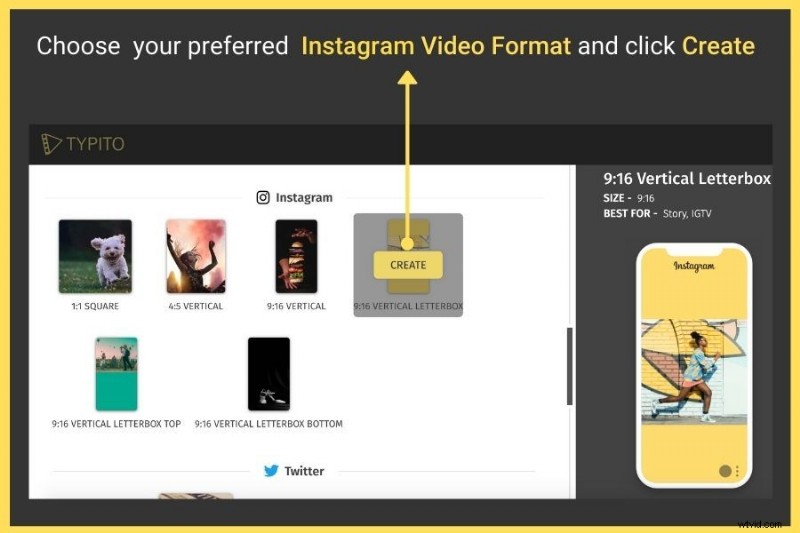
独自の形式 (別の解像度など) をアップロードする場合は、右上隅にある [カスタム形式] ボタンを選択してください。
ステップ 4: ビデオ形式を選択すると、ビデオをデスクトップからアップロードするか、ライブラリから選択するように求められます。
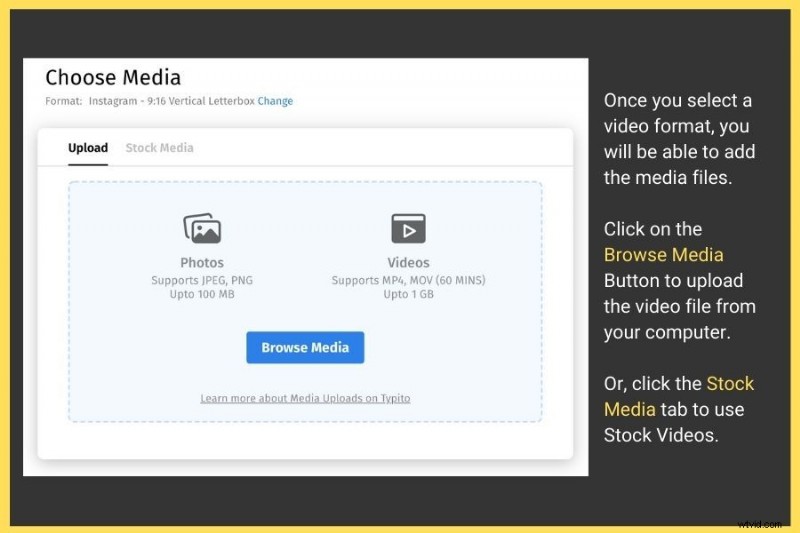
ステップ 5: ビデオのサイズにもよりますが、インポート プロセスには数秒から数分かかります。アップロードしたら、[編集を開始] をクリックします .
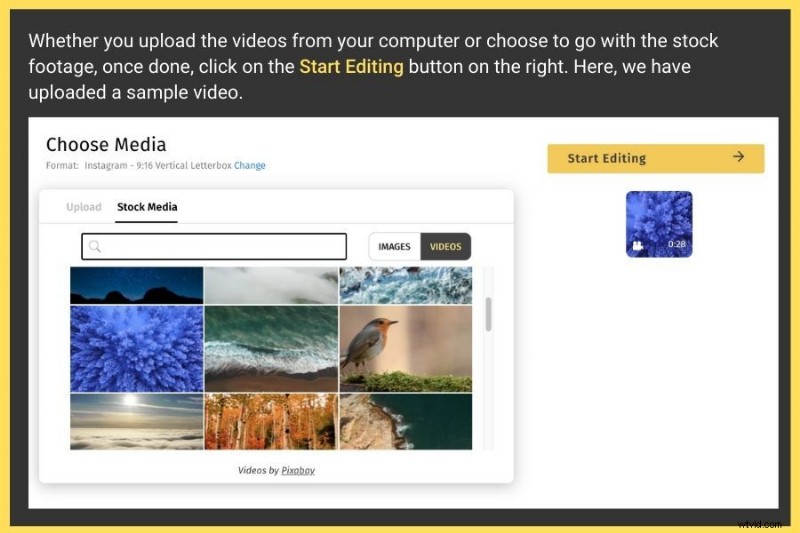
ステップ 6: アップロードされた動画は、ダッシュボードとボタンのタイムラインに、選択したのと同じ動画形式とサイズで表示されます。
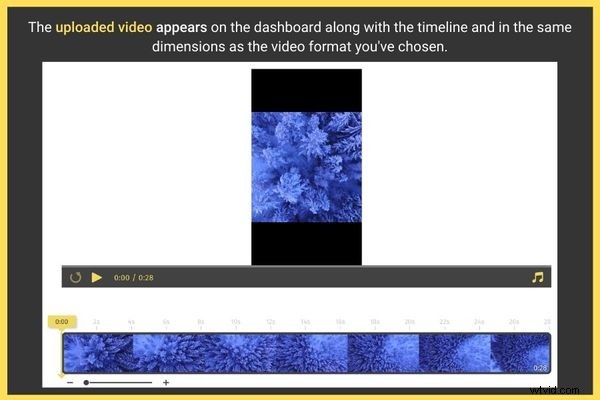
ステップ 7: Instagram ビデオに音楽を追加するには、[オーディオ] をクリックします。 タブをクリックします。このオプションには 2 つのオプションが表示されます:
- 図書館
- アップロード
独自の音楽ファイルをアップロードするか、内蔵の音楽ライブラリから 1 つを選択できます。ライブラリには、ムードに基づいて編成された 150 以上のトラックがあります。
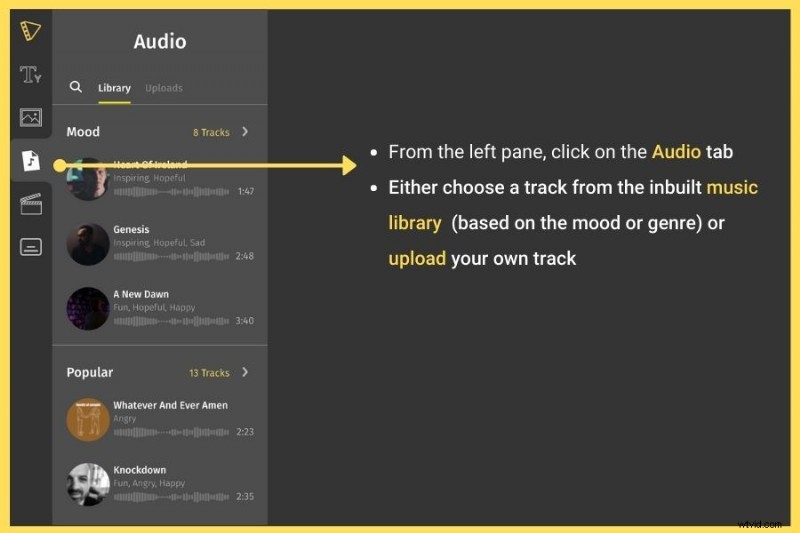
ステップ 8: [追加] をクリックします。 ボタンをクリックして、右側の instagram ビデオに音楽を適用します。
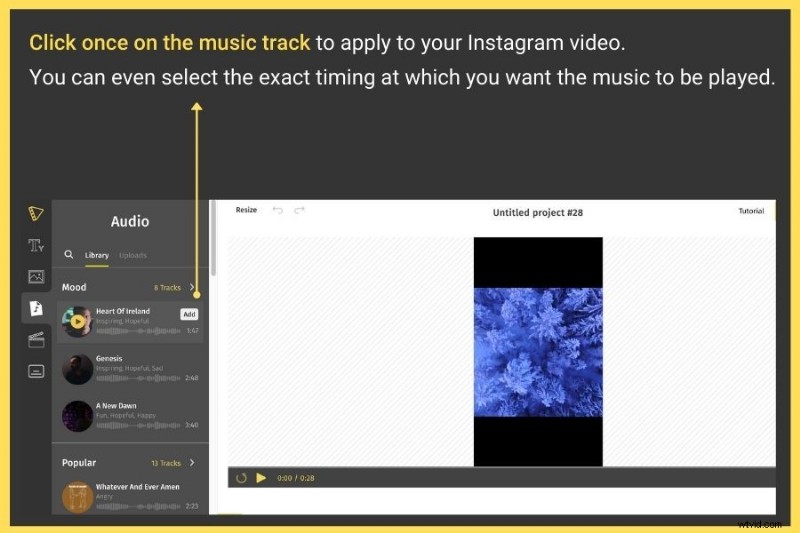
ステップ 9: 「追加」ボタンを押すと、すぐにウィンドウに小さなポップアップが表示され、オーディオをトリミングするオプションが表示されます 滑らかなドラッグ可能なスライダーを使用します。これにより、オーディオの特定の部分をビデオに追加できます。
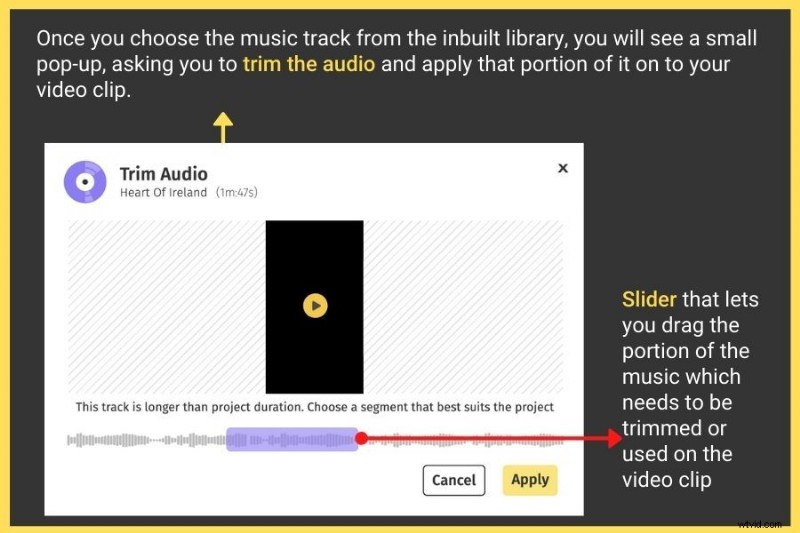
ステップ 10: 音楽を追加したら、バックグラウンドと音楽の音量をいつでも変更できます。
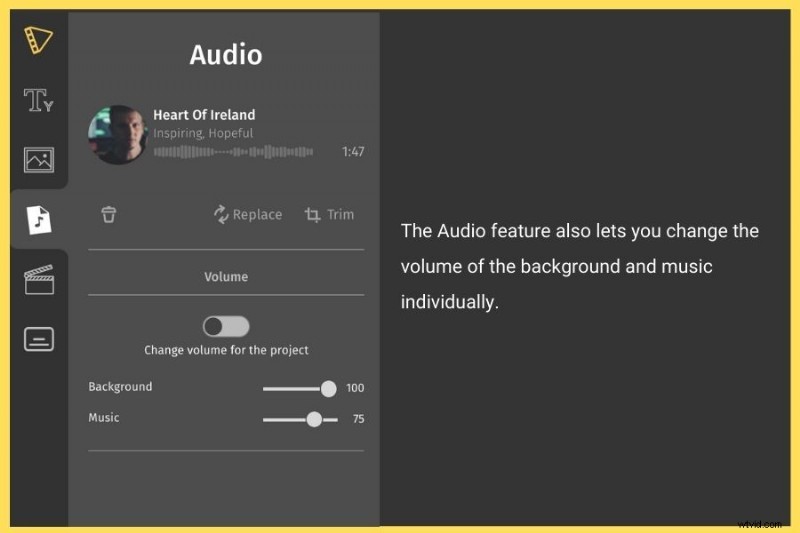
ステップ 11: 音楽を追加したら、[エクスポート] をクリックします。 をクリックすると、下の画面が表示されます。
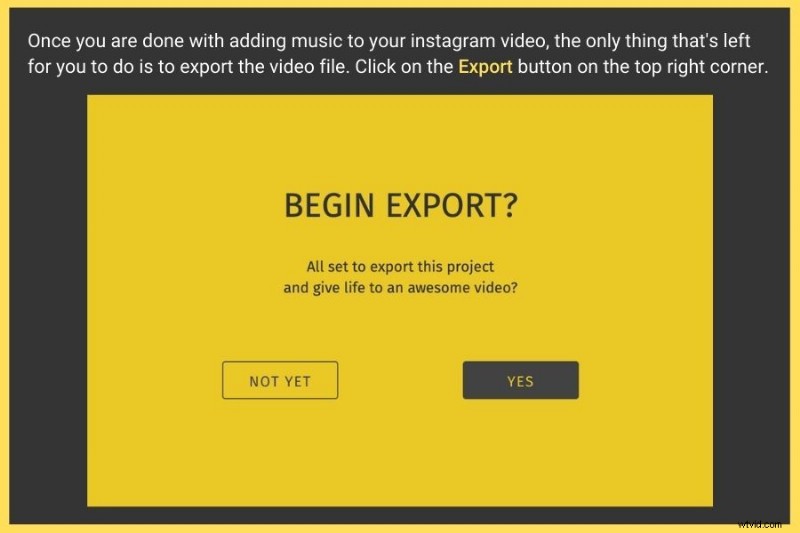
ステップ 12: ファイルのサイズにもよりますが、エクスポート プロセスには数秒から数分かかります。
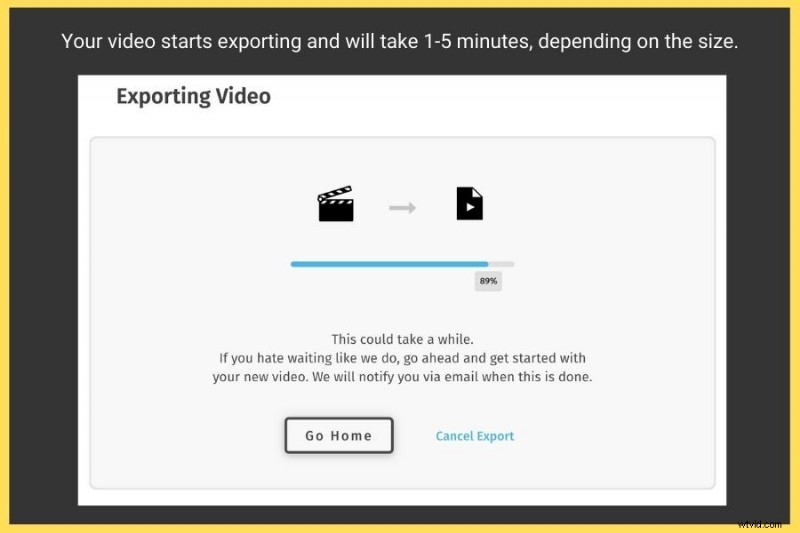
ステップ 13: 最後に、ビデオの準備が整いました:
- デスクトップにダウンロード
- 公開リンクを介してオンラインで共有
- Facebook で公開
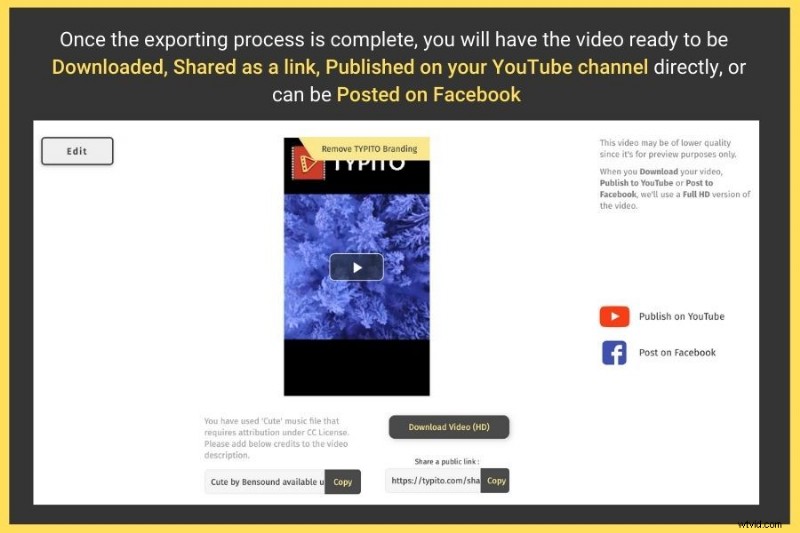
Instagram ストーリーに音楽を追加する方法
Insta ストーリーを成功させるには、優れたビジュアルと優れた BGM が必要です。ビジュアルであなたの魔法を働かせますが、素晴らしい音楽であなたをカバーします. Instagram のビデオ ストーリーに音楽を追加するのは非常に簡単です。このアプリでは、数回クリックするだけで音楽ステッカーを直接使用できるためです。
- Instagram にアクセスしてプロフィール写真をクリックし、「+」 を押します ボタンをクリックしてください。
- ポップアップが開き、メニューのリストが表示されます。 ストーリーをクリックします .
- 音楽を追加したいデバイスからビデオまたは写真を選択します。
- ステッカーをクリックします ボタンをクリックしてください。
- 音楽をタップします ボタン。
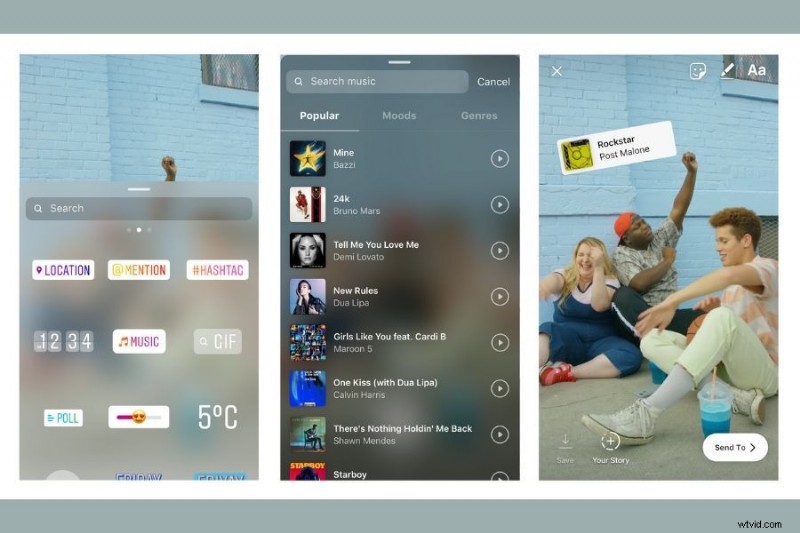
- MUSIC をタップする ボタンをクリックすると、何千ものトラックで構成されるライブラリが開きます。お気に入りの曲を探したり、ジャンル、ムード、またはトレンドで閲覧したりできます。再生ボタンをクリックして聞いてください。
- トラックを選択したら、音楽を巻き戻したり早送りしたりして、動画にぴったりの部分を選択できます。
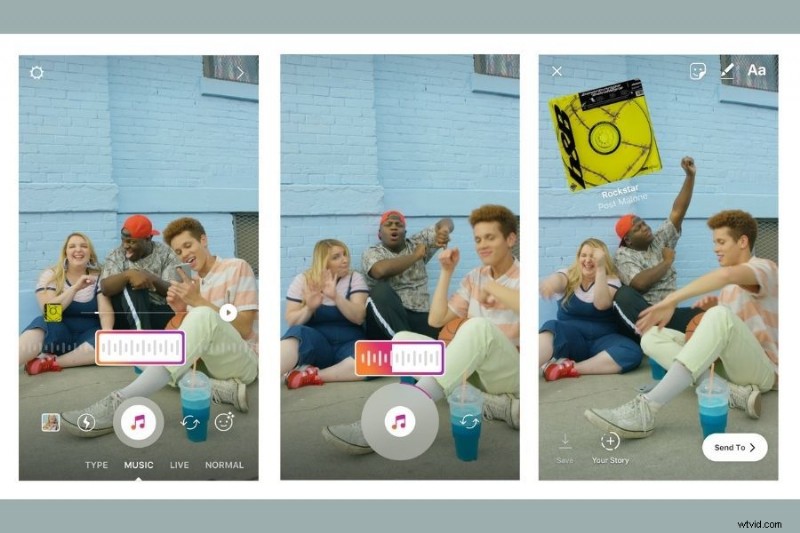
行く前に...
Instagram ストーリーはわずか 15 秒に制限されていることに注意してください。したがって、インスタ動画が 15 秒を超えないようにしてください。長い場合は15秒ごとにカットしてください。作成する前に、2021 年に使用するのに最適な Instagram ビデオ形式と解像度に関するブログをお読みください。
